Win11如何关闭更新升级?相信有很多用户在电脑的使用中都有遇到过系统更新提示,但是有用户觉得电脑更新系统很麻烦,而且更新系统之后可能会出现新的BUG,那么有没有什么方法可以关闭系统更新呢?下面我们来看看这篇Win11关闭系统更新的方法吧。
1、首先按下键盘win+r打开运行框。
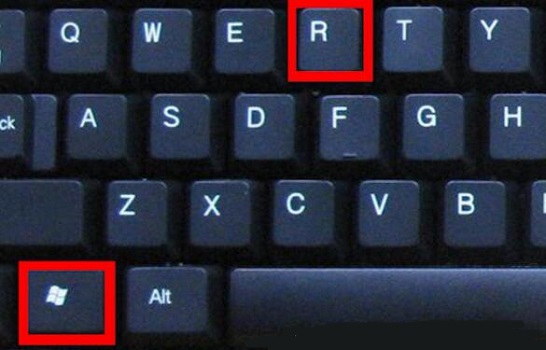
2、在其中输入gpedit.msc回车确定打开组策略编辑器。
3、进入管理模板下面的windows组件。
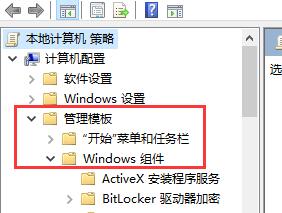
4、然后进入windows更新,并双击打开其中的选择何时接受预览版和功能更新。
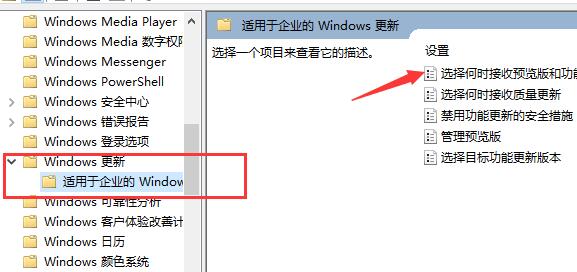
5、勾选已启用,将下方设置为21h1,再点击下方确定保存就可以阻止更新了。
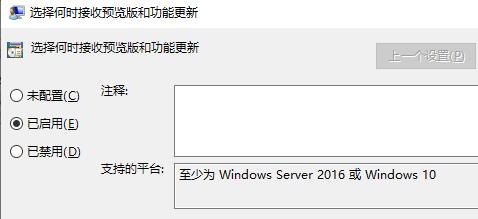
二、注册表
1、依旧使用组合键打开运行,在其中输入regedit回车确定打开注册表编辑器。
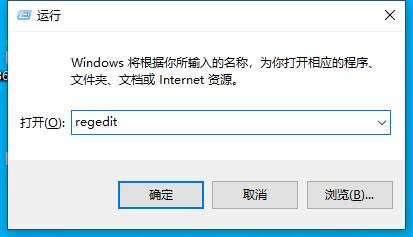
2、接着进入计算机\HKEY_LOCAL_MACHINE\SOFTWARE\Policies\Microsoft\Windows\WindowsUpdate路径。
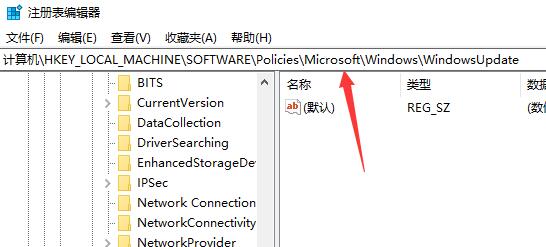
3、然后右键右侧空白处,选择新建一个DWORD值。
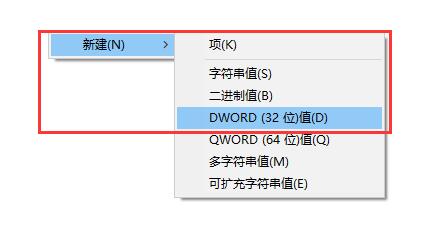
4、将它命名为TargetReleaseversion,并将数值改为1,点击确定保存。
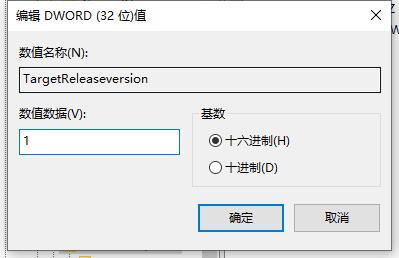
5、再新建一个字符串值,将它重命名为TargetReleaseversionInfo。
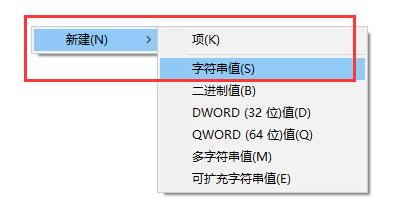
6、新建完成后双击打开,将数值数据更改为21h1,并点击确定保存,就可以阻止设备执行win11更新了。
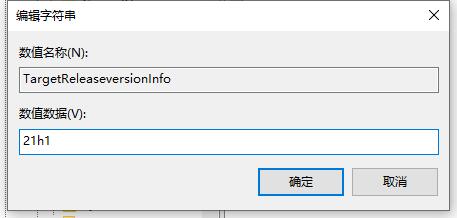
好了,以上就是本文的全部内容,希望本教程能够帮助到你,关注系统之家装机大师官网,为你带来更多相关资讯!





